Samsung Pay არის Samsung-ის ვარიანტი უკონტაქტო გადახდებისთვის თქვენი მობილური ტელეფონის გარდა. 2020 წლის კარგ დღეებში Samsung-ის ყველა ფლაგმანურ სმარტფონს მოიცავდა მაგნიტური უსაფრთხო გადაცემის (MST) გამოყენების შესაძლებლობა Samsung Pay-თან ერთად.
თუ დააკვირდებით თქვენი საკრედიტო ან სადებეტო ბარათის უკანა მხარეს, შეამჩნევთ შავ ზოლს ზედა ნაწილში. ეს არის მაგნიტური ზოლი, რომელიც მოძრაობს მანქანაში და აღრიცხავს გადახდას დასრულებულად. MST-მა მოახდინა მაგნიტური ზოლის ემულაცია, რითაც მოხსნა ბარათის ტერმინალზე გადაფურცლის აუცილებლობა.
თუმცა, Galaxy S21-ის შემადგენლობით, MST მთლიანად ამოღებულია სამივე მოდელიდან. Samsung თვლის, რომ NFC მომწიფდა იმ დონემდე, რომ იგი მიღებულია უმეტეს ადგილებში, ხსნის MST-ის საჭიროებას. სამწუხაროდ, ეს ასე არ არის ყველა სფეროში, რადგან ინდოეთსა და სოფლად ამერიკას ჯერ კიდევ არ შეუძლიათ NFC-ის გამოყენება გადახდებისთვის.
დააყენეთ Samsung Pay Galaxy S21-ზე
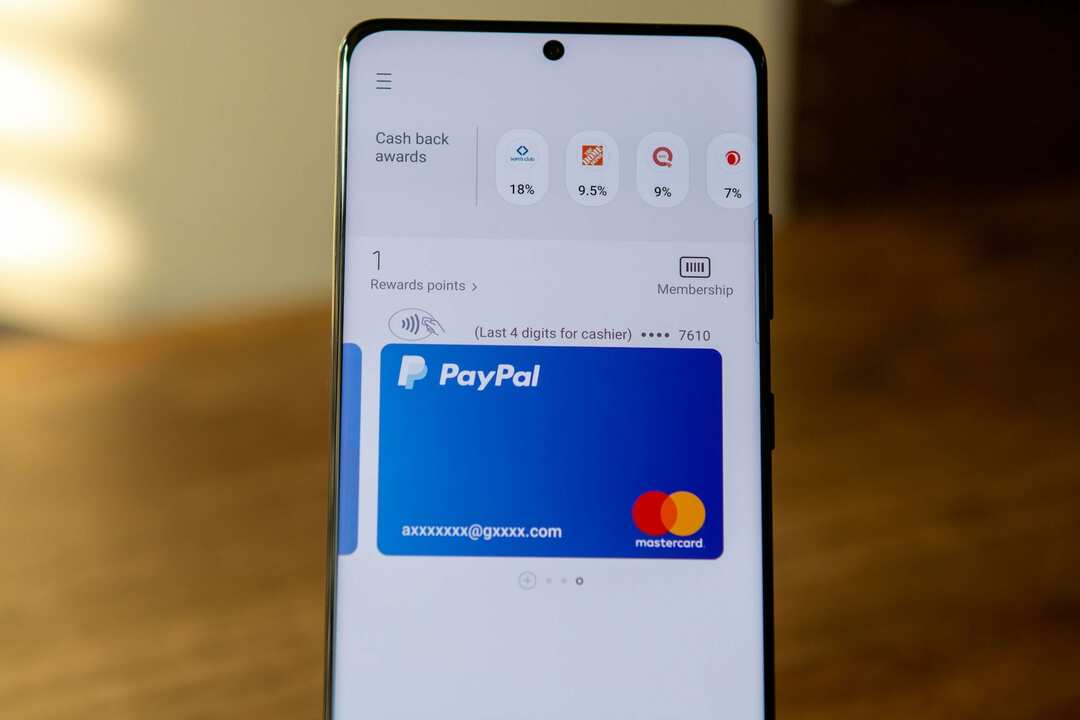
ეს არ ნიშნავს, რომ Samsung Pay სრულიად უსარგებლო გახდა Galaxy S21-ით. ეს უბრალოდ ნიშნავს, რომ იმის ნაცვლად, რომ შეძლოთ Samsung Pay-ს გამოყენება
სადმე, თქვენ შეძლებთ მის გამოყენებას მხოლოდ იმ ადგილებში, რომლებიც მხარს უჭერენ NFC გადახდებს. დიდი შანსია, თუ დაინახავთ Apple Pay-ს ან Google Pay-ს ლოგოებს, Samsung Pay კარგად იმუშავებს.თუ პირველად აყენებთ Samsung Pay-ს, ეს საკმაოდ მარტივი და მარტივი პროცესია. მაგრამ არის რამდენიმე წინაპირობა, რომელიც უნდა დაკმაყოფილდეს სანამ გააგრძელებთ. ეს არის ყველაფერი, რაც დაგჭირდებათ დასაწყებად:
- თავსებადი Samsung ტელეფონი ან საათი (თავსებადია Galaxy S21).
- Samsung ანგარიში.
- მხარდაჭერილი საკრედიტო, სადებეტო ან სასაჩუქრე ბარათი მონაწილე ბანკისგან ან გამყიდველისგან.
- რეგისტრირებული თითის ანაბეჭდი ან Samsung Pay PIN.
- განლაგებულია მონაწილე ბანკის ქვეყანაში გადამოწმების მიზნით.
შემდეგი მეთოდი მუშაობს ნებისმიერი მოწყობილობისთვის Galaxy S21-ის ხაზში. აი, როგორ შეგიძლიათ დააყენოთ Samsung Pay Galaxy S21-ზე:
- Გააღე Samsung Pay აპლიკაცია თქვენს Galaxy S21-ზე.
- შეეხეთ Დაიწყე.
- შეიყვანეთ ახალი PIN (განსხვავებულია თქვენი ჩაკეტილი ეკრანის PIN-ისგან).
- Შეიყვანეთ PIN კიდევ ერთხელ დასადასტურებლად.
- მიჰყევით ეკრანზე მითითებებს თქვენი გადახდის ბარათების დასამატებლად.
- შეეხეთ Samsung Pay Home თუ გსურთ გამოტოვოთ ნებისმიერი ბარათის დამატება.
მიუხედავად იმისა, რომ ბევრმა ბანკმა და საკრედიტო კავშირმა დაამატა Samsung Pay-ს მხარდაჭერა, შესაძლოა საჭირო გახდეს დამატებითი გადამოწმება. მაგალითად, M&T Bank-თან აქ მერილენდში, სწრაფი სატელეფონო ზარი უნდა განხორციელდეს Samsung Pay-ში ბარათის დამატების შემდეგ. ზარის დასრულების შემდეგ, სადებეტო და საკრედიტო ბარათები მუშაობს ისევე, როგორც რეკლამირებულია.
როგორ გამოვიყენოთ Samsung Pay

ახლა, როდესაც დააყენეთ Samsung Pay, დროა რეალურად დაიწყოთ მისი გამოყენება. აი, როგორ შეგიძლიათ გამოიყენოთ Samsung Pay Galaxy S21-ზე.
- გადაფურცლეთ ზევით საწყისი ეკრანის ან ჩაკეტილი ეკრანის ქვედა მხრიდან.
- აირჩიეთ სადებეტო ან საკრედიტო ბარათი, რომლის გამოყენებაც გსურთ.
- თუ გსურთ გამოიყენოთ სხვა ბარათი, რომელიც დაემატა Samsung Pay-ს, გადაფურცლეთ მარცხნივ ან მარჯვნივ და აირჩიეთ.
- შეეხეთ PIN ღილაკს ეკრანის ქვედა ნაწილში თქვენი ბარათის ქვემოთ.
- თუ დარეგისტრირებული გაქვთ თითის ანაბეჭდის სკანერი, შეეხეთ სენსორს თითით.
- მოათავსეთ ტელეფონის უკანა მხარე ტერმინალთან ან ბარათის აპარატთან. თქვენ გექნებათ 30 წამი, რომ შეეხოთ ტერმინალს ან მოგიწევთ ზემოაღნიშნული ნაბიჯების გამეორება Samsung Pay-ის გასააქტიურებლად.
- შეიყვანეთ თქვენი ბარათის PIN, თუ მოგეთხოვებათ გადახდის ტერმინალზე.
ეს ასე მარტივია! ახლა თქვენ შეგიძლიათ უბრალოდ გამოიყენოთ თქვენი სმარტფონი გადახდების განსახორციელებლად მაღაზიაში ყოფნისას, ნაცვლად იმისა, რომ მუდამ საფულეს მიაღწიოთ.
როგორ დავამატოთ ბარათი Samsung Pay-ს
საბედნიეროდ, Samsung Pay თავსებადია ერთზე მეტ საკრედიტო ან სადებეტო ბარათთან. სინამდვილეში, თქვენ შეგიძლიათ შეინახოთ 10-მდე გადახდის ბარათი Samsung Pay-ით, რაც გარკვეულ მრავალფეროვნებას მოგცემთ, სანამ გარეთ ხართ. მაგრამ თუ გჭირდებათ მეტი ბარათის დამატება, აი, როგორ შეგიძლიათ ამის გაკეთება:
- Გააღე Samsung Pay აპლიკაცია თქვენს Galaxy S21-ზე.
- შეეხეთ მენიუ ღილაკი ზედა მარცხენა კუთხეში.
- შეეხეთ ბარათები.
- აირჩიეთ ბარათის დამატება მენიუდან.
- შეეხეთ დაამატეთ საკრედიტო/სადებეტო ბარათი.
- მიჰყევით ეკრანზე მითითებებს ბარათის დამატების დასასრულებლად.
არსებობს რაიმე შეზღუდვა?
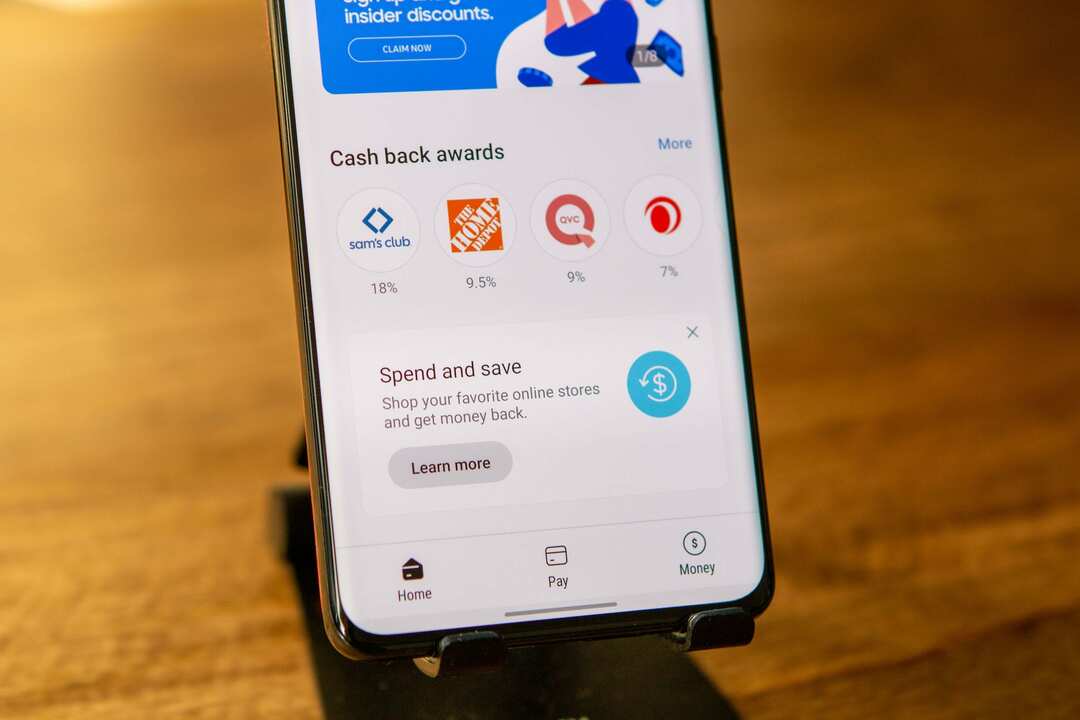
Galaxy S21 ხაზთან MST-ის მხარდაჭერის ნაკლებობის გარდა, სხვა შეზღუდვები ნამდვილად არ არის. Samsung Pay-ის გამოყენება შესაძლებელია ერთდროულად 10-მდე გადახდის ბარათით. თუმცა, ის ასევე შეიძლება გამოყენებულ იქნას შეუზღუდავი რაოდენობის სასაჩუქრე ბარათების შესანახად, მაღაზიებისთვის ნებისმიერი ჯილდოს ბარათთან ერთად.
Samsung-მა და PayPal-მაც კი დაამყარეს პარტნიორობა, რათა შეძლოთ თქვენი PayPal ანგარიშის გამოყენება Samsung Pay-ით. ეს მუშაობს მაღაზიებში, თქვენი Galaxy S21-დან შესყიდვებთან ერთად.
შეგვატყობინეთ რას ფიქრობთ Samsung Pay-ზე და კომპანიის გადაწყვეტილებაზე გადავიდეს MST გადახდებიდან. აპირებთ თუ არა Google Pay-ს მსგავსი რაღაცის გამოყენებას? ან აპირებთ ისარგებლოთ Samsung-ის მიერ შემოთავაზებული სხვადასხვა ჯილდოებითა და Cash Back პროგრამებით? გაიგეთ ქვემოთ მოცემულ კომენტარებში.